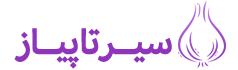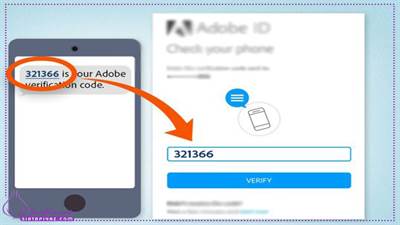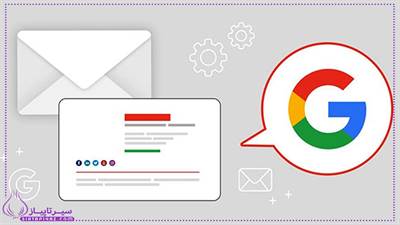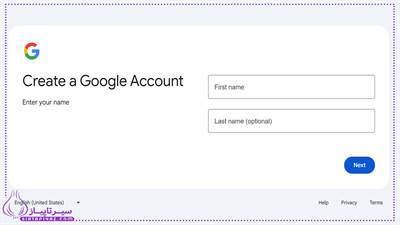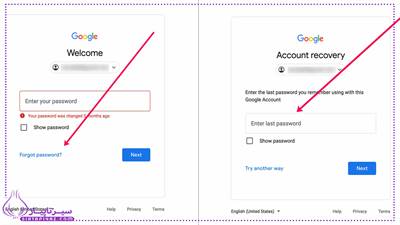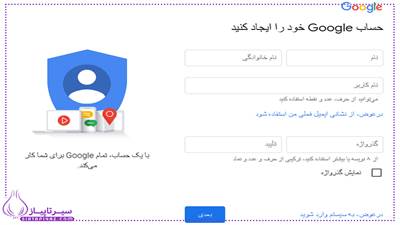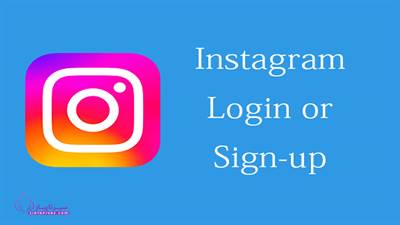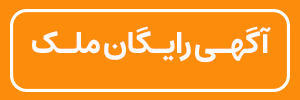دیسکورد (Discord) یکی از محبوب ترین پلتفرم های ارتباطی برای گیمرها، تیم های کاری و جوامع آنلاین است که امکان چت صوتی، تصویری و متنی را فراهم می کند.
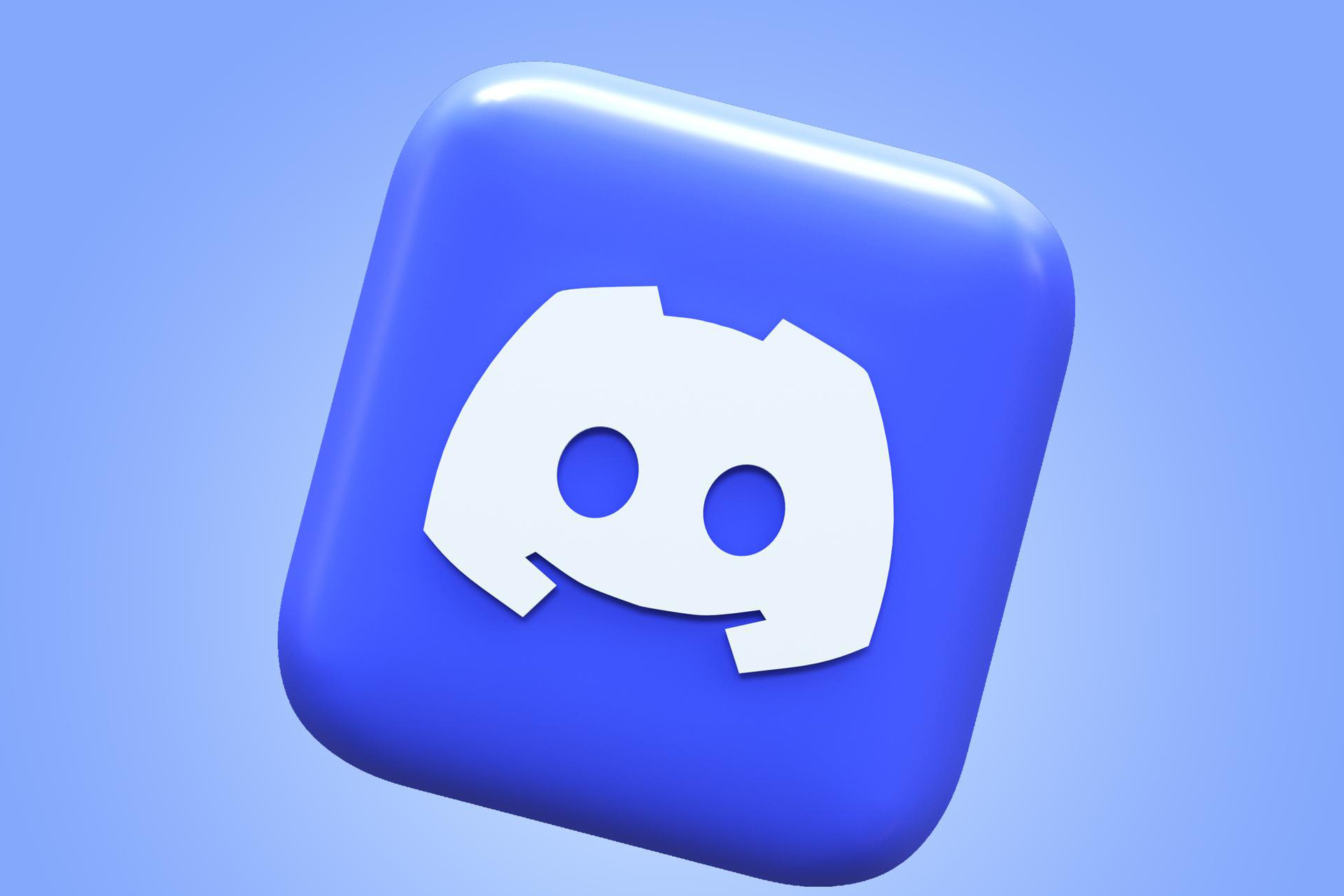
دیسکورد (Discord) یکی از محبوب ترین پلتفرم های ارتباطی برای گیمرها، تیم های کاری و جوامع آنلاین است که امکان چت صوتی، تصویری و متنی را فراهم می کند. با این حال، گاهی اوقات کاربران با مشکلاتی مانند قطع شدن صدا، کار نکردن میکروفون یا عدم شنیدن صدای دیگران مواجه می شوند. این مشکلات می توانند تجربه کاربری را مختل کنند، اما نگران نباشید! در این مقاله، راه حل های کاربردی و گام به گام برای حل مشکل صدا در دیسکورد موبایل (اندروید و iOS) و دسکتاپ (ویندوز و مک) ارائه می دهیم. این راهنما به گونه ای طراحی شده است که هم برای کاربران مبتدی و هم حرفه ای قابل استفاده باشد.

چرا صدا در دیسکورد کار نمی کند؟
مشکلات صدا در دیسکورد می توانند دلایل مختلفی داشته باشند، از جمله موارد زیر:
تنظیمات نادرست در برنامه: انتخاب نادرست دستگاه ورودی یا خروجی صدا.
مشکلات سخت افزاری: خرابی میکروفون، هدفون یا اتصالات.
تنظیمات سیستم عامل: محدود شدن دسترسی دیسکورد به میکروفون یا اسپیکر.
درایورهای قدیمی: عدم به روزرسانی درایورهای صوتی در دسکتاپ.
ویژگی های پردازش صدا: فعال بودن گزینه هایی مانند حذف نویز یا اکو.
اتصال اینترنت ضعیف: تاخیر یا قطعی در ارتباط صوتی.
حل مشکل صدا در دیسکورد روی دسکتاپ (ویندوز و مک)
اگر هنگام استفاده از دیسکورد روی ویندوز یا مک با مشکلاتی مثل قطع شدن صدا، عدم شناسایی میکروفون یا نویز زیاد روبرو شده اید، نگران نباشید. در ادامه، راه حل های کاربردی و تست شده ای را برای حل مشکل صدا در نسخه دسکتاپ دیسکورد بررسی می کنیم.
بررسی تنظیمات ورودی و خروجی صدا برای رفع مشکل صدا در دیسکورد دسکتاپ
اولین قدم برای رفع مشکل صدا، اطمینان از انتخاب درست دستگاه های ورودی (میکروفون) و خروجی (اسپیکر یا هدفون) در دیسکورد است.
دیسکورد را باز کنید و روی آیکون چرخ دنده (User Settings) در پایین صفحه کلیک کنید.
به بخش Voice & Video بروید.
در قسمت Input Device و Output Device، میکروفون و اسپیکر مورد نظر خود را از منوی کشویی انتخاب کنید.
اگر از نام دستگاه مطمئن نیستید، گزینه های مختلف را تست کنید و با کلیک روی Let’s Check در بخش Mic Test، عملکرد میکروفون را بررسی کنید.
نکته: اگر دستگاه شما در لیست ظاهر نشد، مطمئن شوید که به درستی به سیستم متصل است.
فعال کردن Use Legacy Audio Subsystem
گاهی اوقات سخت افزار صوتی سیستم با زیرساخت جدید دیسکورد سازگار نیست. در این حالت، استفاده از سیستم صوتی قدیمی می تواند مشکل را حل کند.
در بخش Voice & Video، به پایین اسکرول کنید و گزینه Use Legacy Audio Subsystem را پیدا کنید.
این گزینه را فعال کنید و در پنجره ظاهر شده، روی Ok کلیک کنید.
دیسکورد را بسته و دوباره باز کنید تا تغییرات اعمال شوند.
بررسی تنظیمات صوتی ویندوز
ممکن است تنظیمات صدای ویندوز باعث ایجاد مشکل صدا در دیسکورد دسکتاپ شده باشد. برای رفع این مشکل، روی آیکون صدا در Taskbar ویندوز راست کلیک کنید و گزینه Playback Devices را انتخاب کنید.
دستگاه صوتی موردنظر (هدفون یا اسپیکر) را انتخاب کرده و روی Set as Default Device کلیک کنید. همین کار را تکرار کنید و این بار Set as Default Communication Device را انتخاب کنید. اگر دستگاه در لیست نیست، روی فضای خالی راست کلیک کرده و گزینه های Show Disabled Devices و Show Disconnected Devices را فعال کنید. سپس دستگاه را Enable کنید.
به روزرسانی درایورهای صوتی
درایورهای قدیمی یا معیوب می توانند باعث مشکلات صوتی شوند.
در ویندوز، کلیدهای Windows + X را فشار دهید و Device Manager را انتخاب کنید.
بخش Sound, video, and game controllers را باز کنید.
روی دستگاه صوتی خود راست کلیک کرده و Update driver را انتخاب کنید.
اگر به روزرسانی در دسترس نیست، می توانید درایور را از وب سایت سازنده دستگاه دانلود کنید.
ریست تنظیمات صوتی دیسکورد
اگر همچنان مشکل صدا در دیسکورد دسکتاپ دارید، تنظیمات صوتی دیسکورد را به حالت پیش فرض برگردانید. در بخش Voice & Video، به پایین اسکرول کنید و روی Reset Voice Settings کلیک کنید. سپس دیسکورد را ریستارت کنید و صدا را دوباره تست کنید.
اجرای دیسکورد با دسترسی ادمین
گاهی اوقات، اجرای دیسکورد بدون دسترسی ادمین باعث محدود شدن دسترسی به میکروفون می شود. روی آیکون دیسکورد راست کلیک کنید و Run as administrator را انتخاب کنید. بررسی کنید که آیا مشکل صدا برطرف شده است.
اگر به دنبال تجربه ای روان تر، با کیفیت صدای بالاتر و امکانات پیشرفته تر مانند استریم با وضوح بالا هستید، خرید نیترو دیسکورد می تواند گزینه ای ایده آل برای ارتقای سطح کاربری شما باشد.

حل مشکل صدا در دیسکورد موبایل (اندروید و iOS)
یکی از چالش های رایج کاربران موبایل، به ویژه در زمان چت صوتی یا تماس های گروهی، مشکل صدا در دیسکورد موبایل است. این مشکل ممکن است به دلایل مختلفی از جمله تنظیمات نادرست، مجوزهای محدود یا حتی تداخل بلوتوث ایجاد شود. در این بخش، تمامی راه حل های کاربردی برای رفع مشکل صدا در دیسکورد روی اندروید و آیفون را مرور می کنیم.
بررسی مجوزهای میکروفون
دسترسی نداشتن دیسکورد به میکروفون یکی از رایج ترین دلایل عدم دریافت یا ارسال صدا در تماس های صوتی است.
راهکار برای برای کاربران اندروید:
روی آیکون دیسکورد فشار طولانی دهید و گزینه App info را انتخاب کنید.
وارد Permissions شوید و گزینه Microphone را فعال کنید.
در اندروید ۱۲ به بالا، به مسیر Settings > Privacy بروید و مطمئن شوید که دسترسی به میکروفون در سطح سیستم عامل فعال است.
کاربران iOS نیز می توانند با مراجعه به Settings > Discord و فعال سازی گزینه Microphone، دسترسی برنامه به میکروفون را فراهم کنند.
فعال نبودن این گزینه ها می تواند باعث شود که دیگران صدای شما را نشنوند یا شما قادر به صحبت کردن در Voice Channel نباشید.
غیرفعال کردن ویژگی های پردازش صدا
هرچند گزینه هایی مانند Noise Suppression و Echo Cancellation برای بهبود کیفیت صدا طراحی شده اند، اما در برخی موارد باعث مشکل صدا در دیسکورد موبایل می شوند، به ویژه در برخی مدل های گوشی.
برای غیرفعال سازی این قابلیت ها، اپلیکیشن دیسکورد را باز کنید و روی آواتار خود در گوشه پایین سمت راست ضربه بزنید. وارد بخش Voice شوید و گزینه های Echo Cancellation، Noise Suppression و Automatic Gain Control را خاموش کنید. سپس برنامه را ببندید و دوباره باز کنید تا تغییرات اعمال شود.
بررسی حالت Mute یا Deafen
گاهی اوقات ممکن است به طور تصادفی خودتان را Mute کرده باشید یا توسط ادمین سرور این حالت برایتان فعال شده باشد. ابتدا مطمئن شوید که آیکون میکروفون یا هدفون خط خورده نیست. اگر توسط ادمین سرور Mute یا Deafen شده اید، برای رفع آن باید از مدیر سرور بخواهید تنظیمات را تغییر دهد.
پاک کردن کش اپلیکیشن دیسکورد
کش های ذخیره شده در اپلیکیشن ممکن است باعث تداخل یا باگ شوند که در نهایت به مشکل صدا در دیسکورد موبایل منجر می شود.
برای پاک کردن کش در اندروید، به مسیر Settings > Apps > Discord > Storage بروید و گزینه Clear Cache را انتخاب کنید.
کاربران iOS (یا نسخه بتا) نیز می توانند با ضربه زدن روی آواتار، ورود به بخش Dev Only و انتخاب گزینه Clear Cache، حافظه کش دیسکورد را پاک کنند.
به روزرسانی اپلیکیشن دیسکورد
یکی از دلایل رایج مشکل صدا در دیسکورد موبایل می تواند استفاده از نسخه های قدیمی و باگ دار این اپلیکیشن باشد. برای رفع این مشکل، کافی ست به Google Play Store در اندروید یا App Store در iOS مراجعه کرده و بررسی کنید که آیا به روزرسانی جدیدی برای دیسکورد منتشر شده است یا خیر. در صورت وجود نسخه جدید، آن را نصب کرده و پس از بروزرسانی، عملکرد صدا را مجدداً بررسی کنید تا اطمینان حاصل شود که مشکل رفع شده است.
بررسی اتصال بلوتوث
اگر از هدست بلوتوث استفاده می کنید و با قطع و وصل صدا مواجه هستید می توانید راه های زیر را انجام دهید:
ابتدا دستگاه بلوتوث را قطع کنید و تست را با هدفون سیمی انجام دهید.
در صورت تمایل به استفاده از بلوتوث، اتصال را یک بار قطع و دوباره برقرار کنید.
در اندروید، می توانید از منوی Developer Options گزینه های مربوط به audio routing را بررسی کنید یا ویژگی “Disable Bluetooth A2DP hardware offload” را فعال/غیرفعال کنید تا تأثیر آن را ببینید.
تست میکروفون در برنامه های دیگر
برای تشخیص دقیق علت مشکل صدا در دیسکورد موبایل، ابتدا باید مطمئن شوید که ایراد از خود برنامه دیسکورد است و نه از سخت افزار گوشی. برای این کار، یکی از اپلیکیشن های ضبط صدا مانند Voice Recorder یا Google Recorder را باز کرده و صدای خود را ضبط کنید. اگر در این برنامه ها نیز هیچ صدایی ثبت نشد، احتمال زیادی وجود دارد که میکروفون گوشی آسیب دیده باشد و نیاز به بررسی سخت افزاری یا تعمیر داشته باشد.
نتیجه گیری
در نهایت، چه از دیسکورد روی موبایل (اندروید و iOS) استفاده میکنید و چه روی دسکتاپ (ویندوز یا مک)، بروز مشکل صدا در دیسکورد می تواند تجربه کاربری شما را تحت تاثیر قرار دهد و باعث شود نتوانید ارتباط موثری با دیگران برقرار کنید. اما خوشبختانه، بیشتر این مشکلات با بررسی دقیق تنظیمات، به روز رسانی نرم افزار و اقدامات ساده ای مانند پاک کردن کش یا تنظیم مجوزهای میکروفون قابل حل هستند.